일상에서 컴퓨터 문서보안을 위해서 pdf 파일 많이 이용하고 있는데요.
PDF(Portable Document Format)는 미국 어도비시스템즈에서 만든 문서파일 형식인데, 거의 모든 운영체제와 호환이 되고 원본 문서의 글꼴, 이미지, 그래픽, 문서형태 등이 그대로 유지되는 특성이 있습니다.
이런 이유로 PDF는 인쇄업계에서 인기가 좋고, 온.오프라인 환경에서 문서를 공유하는데 있어 보안성이 높아 자료 배포 시에 많이 사용하고 있습니다.
PDF작성 프로그램인 아크로벳은 유료이지만, 뷰어 프로그램 아크로벳 리더는 무료입니다.
(문서편집 프로그램(한글, 워드, 오피스 등)에서 PDF 파일로 저장하는 기능은 모두 제공하고 있음)
이런 PDF 문서파일을 인터넷에 올리거나 배부할 때 고용량일 경우 업로드가 안되거나 전송시간이 많이 걸리기 때문에 PDF용량 줄이기가 필요한 경우가 있습니다.
이에 PDF 용량줄이기 방법으로 간단하게 알PDF와 small PDF를 이용한 용량줄이기 방법을 정리했습니다.
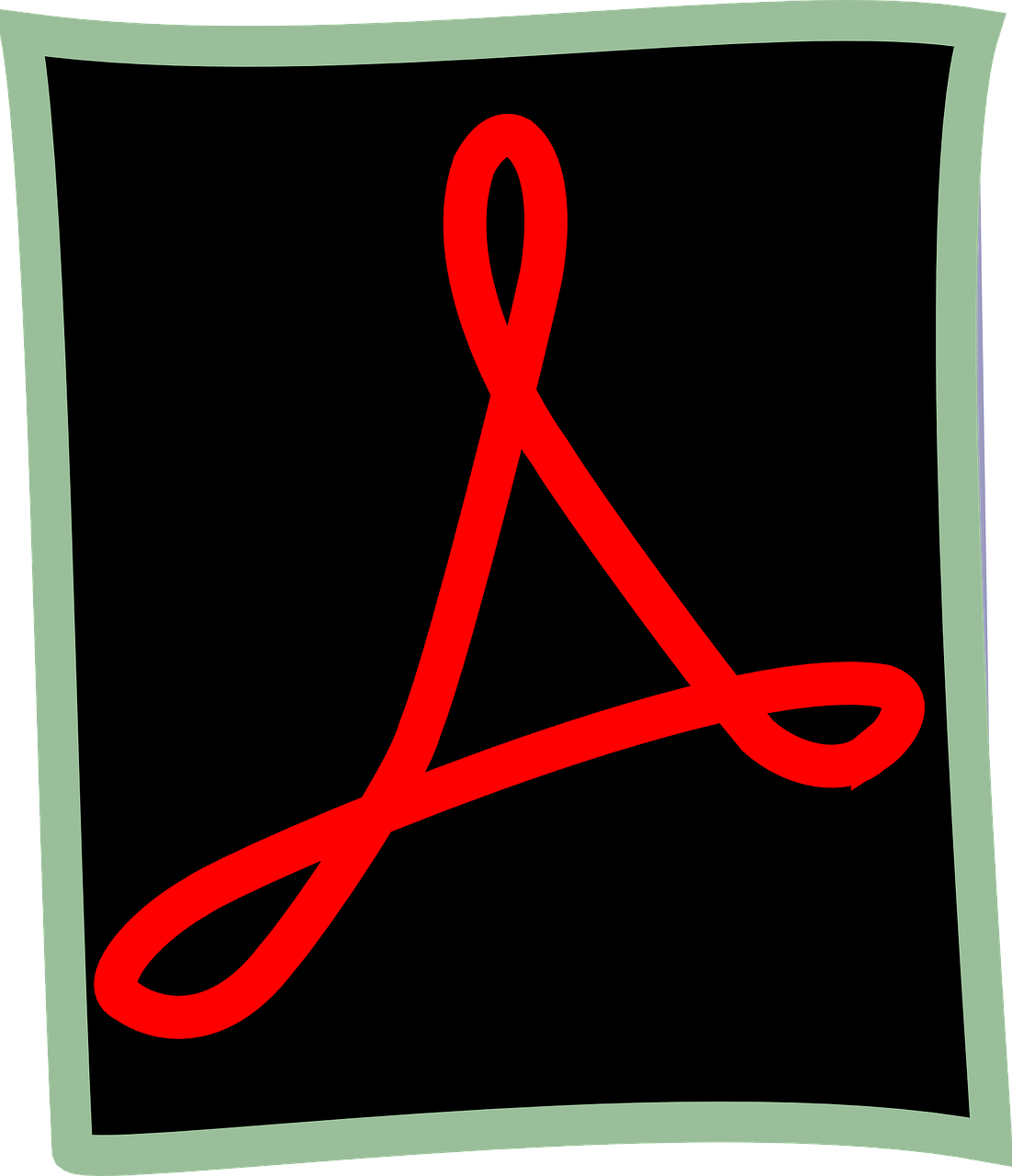

어도비 설립자 존 워녹은 '이메일을 통해 신문, 잡지, 전자매뉴얼의 글씨와 그림, 문서를 그대로 전송할 수만 있다면 종이없는 사무실을 실현할 수 있다'라고 말하며 PDF를 만들어 낸 것이죠.
PDF 장단점은?
PDF 장점은 운영체제와 관계없이 호환이 되고, 컴퓨터에서도 읽거나 인쇄가 가능합니다.
PDF파일은 다른 문서에 비해 상대적으로 용량이 적어서 편의성이 높고, 보안성이 뛰어납니다.
이에 비해 PDF 단점은 PDF 문서는 작성 프로그램을 통해 만든 순수 PDF 파일은 편집이 수월하나 스캔한 이미지형 PDF파일은 편집이 상당히 제한적입니다.
물론 보안성이 뛰어나서 편집이 수월하지 않고 불편한 단점이 있고, PDF 문서사이즈가 종이 사이즈와 차이가 나서 모니터에서 열람 시 스크롤 기능을 사용하는 불편함이 있습니다.
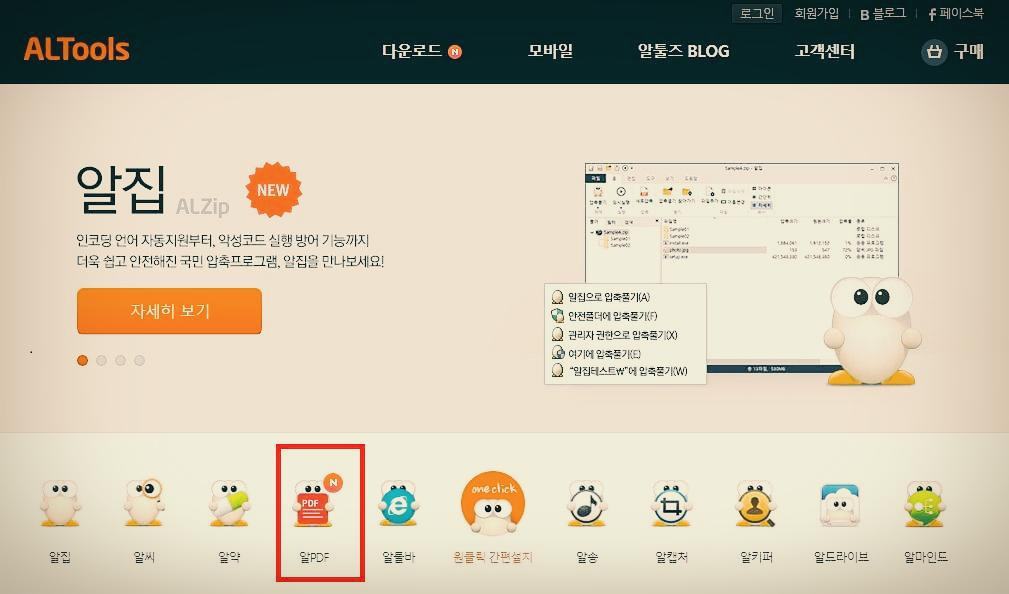
PDF 용량줄이는 방법 첫 번째는 알 PDF를 이용해서 줄이는 방법입니다.
알PDF는 이스트소프트라는 우리나라 소프트웨어 회사에서 만든 프로그램으로, 알툴즈로 대표되는 유틸리티 소프트웨어를 서비스하고 있습니다.
알집, 알씨, 알약, 알PDF, 알송, 알캡처, 알드라이브, 알마인드 등을 개인용으로는 무료로 사용하게 하고 있는데요.
우리나라 소프트웨어 자존심이기도 한 알툴즈의 서비스에 매우 감사하게 생각하고 있습니다. ㅎㅎ
알PDF로 PDF문서 용량을 줄이기 위해서 알PDF를 다운로드하여 설치해야 하는데요.
알PDF를 클릭하면 설치 파일이 다운로드됩니다.
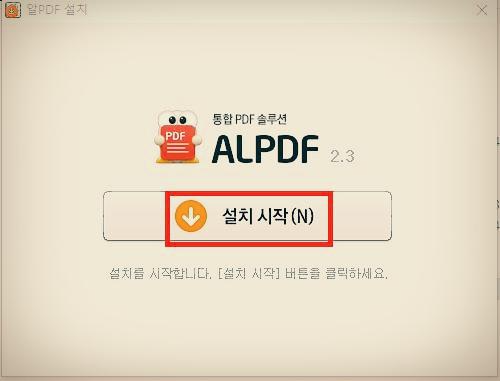
알PDF를 다운 하였으면 다운로드한 파일을 더블클릭해서 설치를 시작합니다.
설치 과정은 모두 아실 거라서 패스하겠습니다.

연습용 파일의 크기는 약 36MB 크기의 PDF 파일입니다.
티스토리 블로그에는 파일을 업로드 할 수 있는데요.
용량제한이 10MB로 제한되어 있기 때문에 위 파일은 용량을 줄이거나 PDF 파일을 분리해서 올려야 합니다.
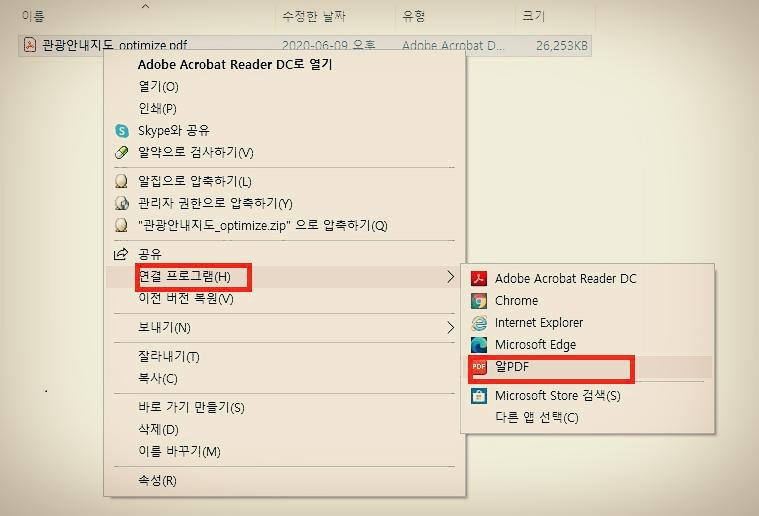
우선 알PDF로 해당 파일을 엽니다.
PDF 파일의 기본 연결프로그램으로 알PDF가 설정되어 있으면 PDF파일을 더블클릭하면 열리는데요.
저와 같이 PDF 문서열기가 어도비 어크로벳리더로 설정되어 있다면 해당 파일에서 [마우스 오른쪽 버튼]을 누르고 [연결 프로그램], [알PDF]를 선택하면 됩니다.
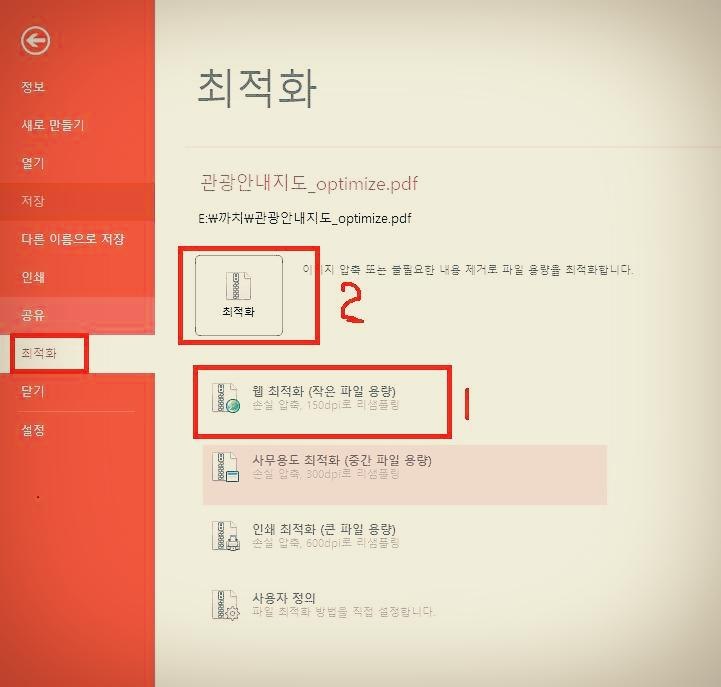
알PDF에서 해당 파일이 열리면 [파일] 메뉴에서 [최적화]를 클릭합니다.
여기에는 네 가지 메뉴가 있습니다.
1) 웹 최적화 2) 사무용도 최적화 3) 인쇄최적화 4) 사용자정의
용도에 맞게 선택하면 되는데, 우리는 PDF 용량줄이기를 하고 있으므로 [웹최적화(작은 파일용량)]를 선택하고, 위의 [최적화]를 선택합니다.
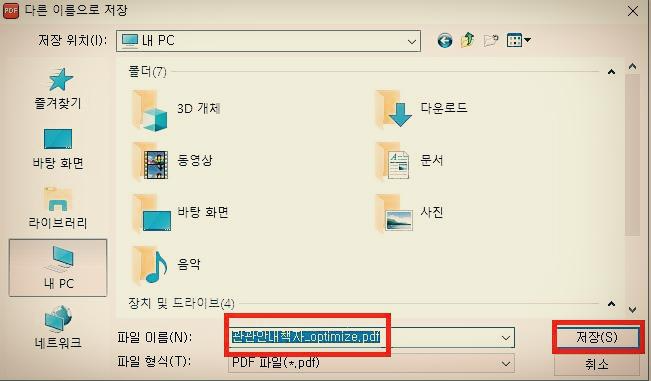
그러면 최적화한 파일을 저장하는 메시지 상자가 나타나는데요.
파일명이나 폴더를 지정하고 선택해 줍니다.
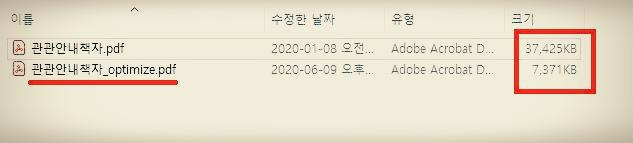
잠시 후 최적화된 파일이 저장됩니다.
기존 37MB 크기의 문서가 7MB 크기의 문서로 줄어든 것을 확인할 수 있습니다.
물론 용량이 줄어드는 만큼 손실이 발생하기 때문에 많이 확대하면 화질이 떨어지는 건 감내를 해야겠죠?
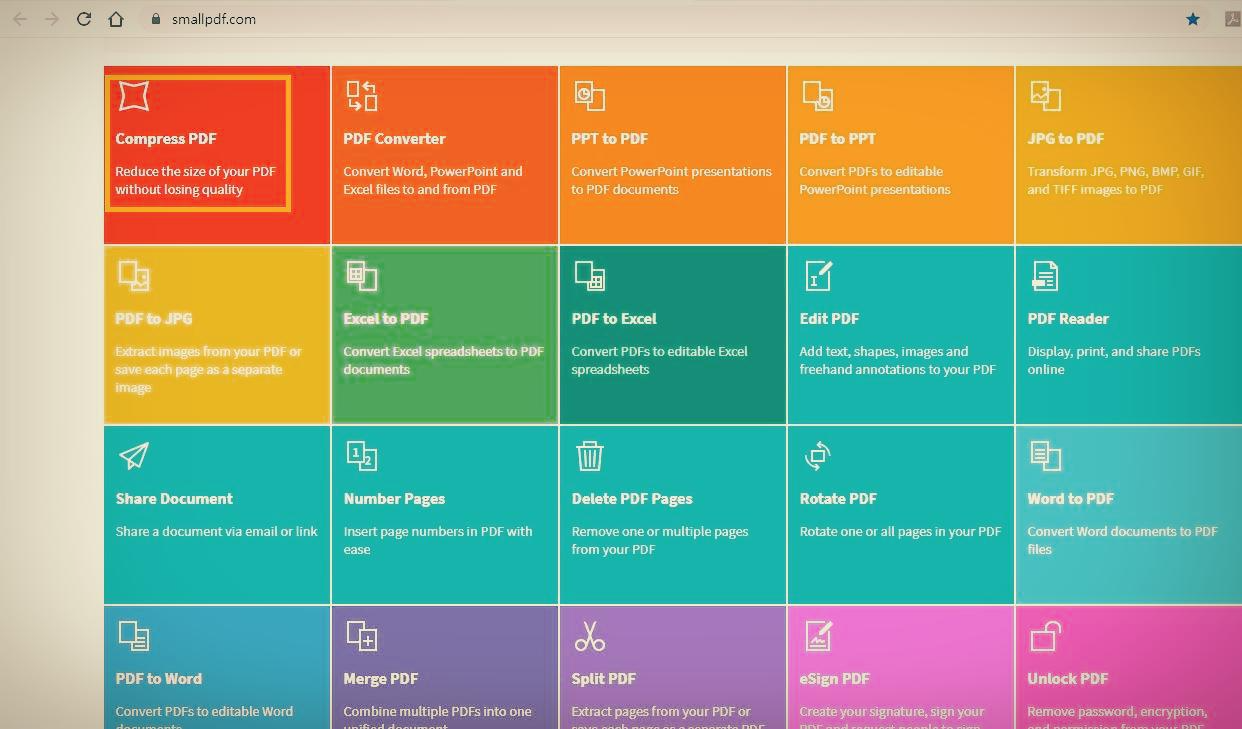
PDF 용량 줄이기 두 번째 방법은 Small PDF 웹사이트를 이용하는 방법입니다.
Small PDF는 2013년에 설립된 스위스의 온라인 웹기반 PDF 소프트웨어입니다.
PDF 문서를 사이트에서 압축, 변환, 편집까지 할 수 있는 무료서비스를 제공하고 있어서 매우 유용한 사이트랍니다.
[PDF변환]PDF합치기/PDF분할, 엑셀/HWP/PPT/JPG와 PDF 상호변환하는 방법
현재 Small PDF에서는 무료 21가지 PDF 관련 서비스를 제공하고 있습니다.
PDF 서비스를 하나씩 할 경우에는 회원가입 없이 무료로 사용할 수 있으나 여러 개를 사용할 경우에는 14일간 무료로 이용할 수 있는 Free 14-Day Trail for Small PDF 회원가입을 하면 됩니다.
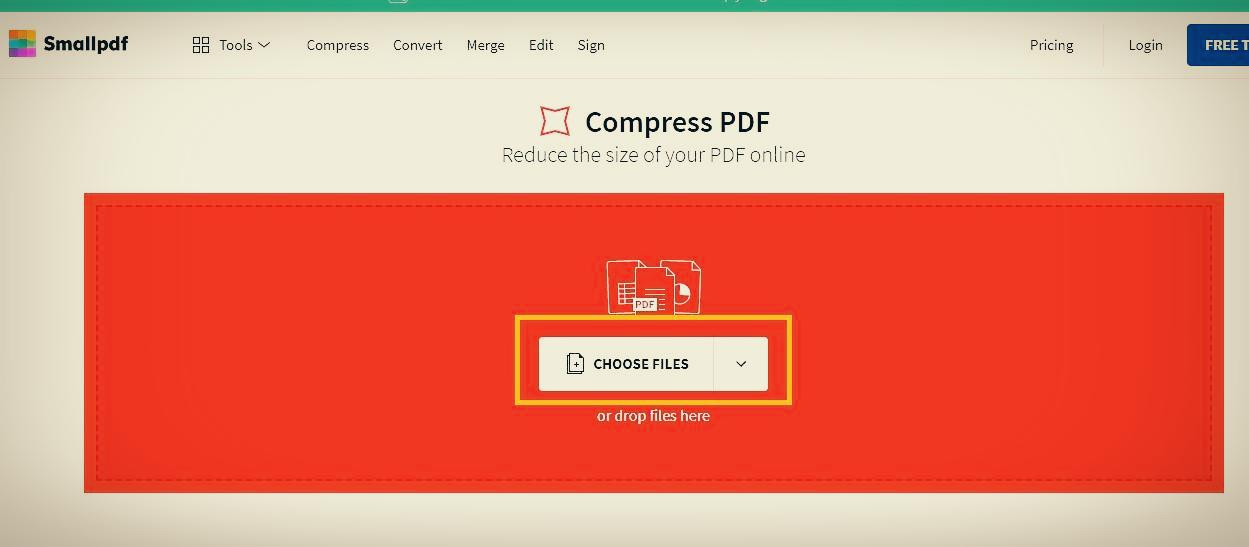
Small PDF에서는 별도의 애플리케이션 없이 홈페이지에서 직접 작업이 가능하기 때문에 언제 어디서나 쉽게 PDF 문서 작업이 가능해서 좋습니다.
Small PDF의 첫 메뉴인 [Compress PDF]에 들어가면 나오는 화면입니다.
이곳에서 [Choose Files]에서 PDF 파일을 불러와서 용량을 줄이면 됩니다.
화면보면서 따라가면 되기 때문에 더 이상 설명하지 않아도 될 것 같네요.
지금까지 간단하게 PDF 용량줄이는 방법에 대해서 알PDF와 small PDF 두 가지 방법에 대해서 알아봤습니다.
Small PDF가 편하긴 하는데 자주 이용하려면 회원가입이나 구입을 해야 하기 때문에 개인적으로는 알 PDF를 주로 사용하고 있습니다.
감사합니다.
'IT 이야기' 카테고리의 다른 글
| 계정관련 조치필요, 구글계정 연동 해제하기 (6) | 2020.08.11 |
|---|---|
| 구글 서치콘솔, ‘itemListElement’ 입력란이 누락되었습니다. 해결방법 (0) | 2020.07.17 |
| 운전면허증 스마트폰 발급(Pass앱으로 모바일 신분증시대 연다) (0) | 2020.07.12 |
| 스마트 서울맵, 서울 부동산정보와 교통정보를 한눈에! (0) | 2020.06.30 |
| 유튜브 동영상 다운로드 하는 방법(무설치 초간단 방법) (0) | 2020.06.06 |
| 티스토리 & 구글 애드센스 소득신고(종합소득세 신고) (4) | 2020.05.28 |
| 아크로뱃 리더(PDF리더), 무료로 전자결재 이용하기 (0) | 2020.05.19 |
| 카카오톡 오픈채팅방(단톡방) 프로필 이름/사진 변경방법 (0) | 2020.04.16 |